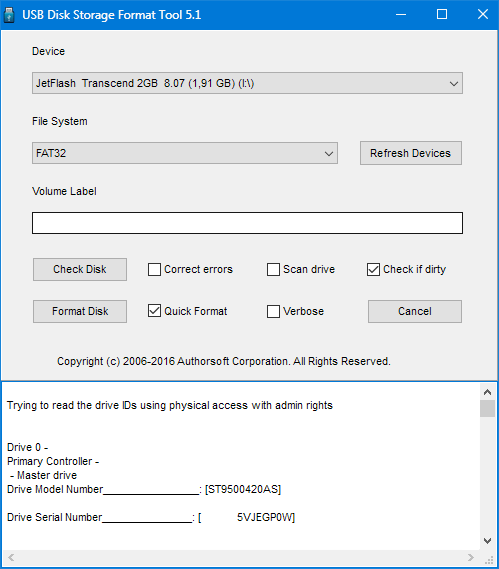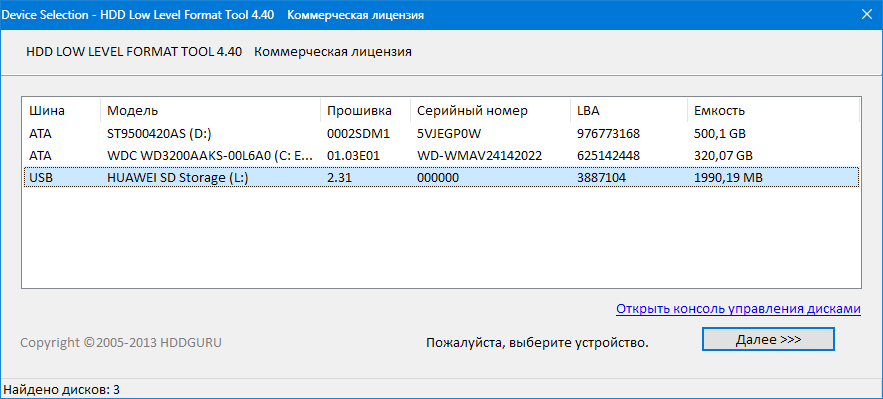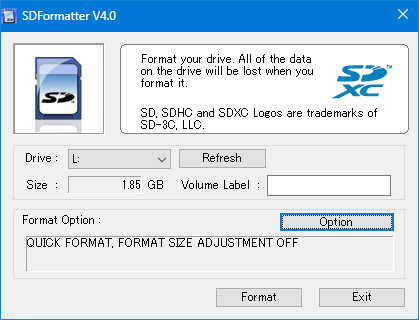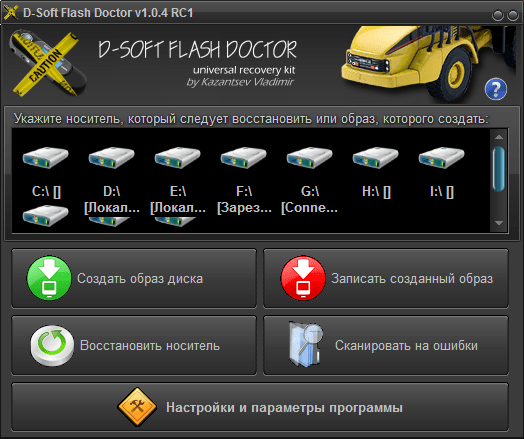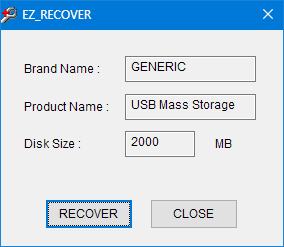Программы для восстановления флешек
Если вам необходимо качественно восстановить флешку, следует использовать одну из специализированных утилит. Учитывая довольно большое количество программ, включающих в себя определенный набор дополнительных опций по работе с флеш-накопителями, следует рассмотреть самые распространенные утилиты, обладающие наиболее полезным функционалом. Большинство приведенных ниже программ, распространяются на бесплатной основе и поддерживают русскоязычную версию интерфейса.
Общий рейтинг
Общие сведения
Общие сведения:
Лицензия
Русский язык
Удобство интерфейса
Возможности
Поддержка USB
Поддержка карт
Рейтинг
демо/платная
9
10
flash, hdd
SD, MMC
10
бесплатная
9
6
flash, hdd
SD, MMC
10
бесплатная
8
8
flash, hdd
SD, MMC
9
бесплатная
8
5
flash
SD, MMC
8
бесплатная
8
10
flash, hdd
SD, MMC
7
бесплатная
6
7
flash, hdd
SD, MMC
6

Если данные на поврежденном носителе важны для вас, рекомендуем предварительно воспользоваться Hetman Partition Recovery. Средство эффективно восстановит все файлы в целостном виде, даже при условии, что на флешке слетела файловая система, загрузочная запись или похозяйничал вирус, который зашифровал информацию. Также программа с 95% вероятностью вытащит данные с уже отформатированного носителя. Попробовать определенно стоит. Hetman Partition Recovery проведет сканирование бесплатно и покажет все доступные для восстановления файлы.
Возможности программы:
- Работа с жесткими дисками, USB, SD, Flash-картами, память мобильных устройств;
- Поддержка файловых систем FAT, NTFS, неразмеченных областей RAW;
- Распознание всех известных форматов файлов;
- Поиск по результатам сканирования;
- Пакетное и выборочное восстановление;
- Запись результатов на HDD, CD/DVD, в iso или на FTP.
Полный обзор »

На 2 месте нашего рейтинга, популярная программа — JetFlash Recovery Tool, способная быстро и эффективно возобновить работоспособность не только USB-флешек Transcend, но и JetFlash, а также A-DATA в случае их выхода из строя. ДжетФлэш Рекавери Тул, предоставляет пользователю крайне простую и понятную оболочку меню. От вас требуется лишь установить флешку в соответствующий порт компьютера и запустить её процесс восстановления нажатием системной клавиши «Start». Стоит отметить, что разработчики рекомендуют сохранить резервную копию данных на флешке перед процессом восстановления, потому как программа выполняет удаление файлов на носителе.
Ключевые особенности JetFlash Recovery Tool:
- Работает с системами XP, Vista и Windows 7, если же устройство слишком новое для recovery-программы, запускается онлайн реаниматор JetFlash Online Recovery;
- Быстрое и эффективное восстановление флешки, программа приводит в стабильное работоспособное состояние USB-носители Transcend, JetFlash, а также A-DATA;
- Высокая скорость работы, для активации процесса восстановления, достаточно вставить флешку в компьютер и запустить утилиту;
- Крайне простое и интуитивно понятное управление с использованием вего двух функциональных клавиш «Start» и «Exit»;
- Не требует серьёзных затрат со стороны встроенных ресурсов компьютера;
Полный обзор »

Еще одной достойной внимания пользователя утилитой, занимающей второе место в нашем рейтинге, является D-Soft Flash Doctor, так же распространяющаяся на бесплатной основе. Она предоставит не только эффективные средства для лечения Flash-накопителей, но и сумеет выполнить полноценное форматирование полностью нерабочей флешки.
Ключевые особенности D-Soft Flash Doctor:
- Быстрое восстановление нерабочего флеш-накопителя;
- Произведение форматирования разнообразных носителей информации;
- Программа имеет русскоязычную версию интерфейса;
- Утилита не требует распаковки и последующей установки, вам не понадобиться ставить драйвера и скачивать дополнения;
- D-Soft Flash работет с различными операционными системами от Майкрософт;
- Не снижает изначальную ёмкость накопителя в процессе форматирования;
Полный обзор »

Третье место нашего рейтинга, занимает F-Recovery SD — программа для восстановления microSD. Утилита быстро восстановит утерянные пользовательские данные на картах SD. Довольно часто, подобные накопители применяются в мобильных устройствах, а также в разнообразных цифровых камерах. F-Recovery for SD, позволит владельцу карты памяти SD, не беспокоиться о возникновении неполадок в работе его накопителя.
Ключевые особенности F-Recovery SD:
- Отличные показатели скорости восстановления SD карт;
- Имеется возможность восстановления поврежденных либо утерянных пользовательских данных;
- Восстанавливает случайно удаленные графические файлы, а также видео и аудио;
- Существуют разные виды утилиты (F-Recovery CompactFlash, а также MINI SD, MMC и так далее);

Еще одна полезная программа для восстановления данных с флешки — Flash Memory Toolkit, признанная профессиональным средством для тестирования флеш-накопителей. Утилита восстановления состоит из целого комплекса опций, направленного на оптимизацию работы флешки.
Ключевые особенности Flash Memory Toolkit:
- Бесплатная программа для восстановления файлов с флешки;
- Имеется возможность произведения резервного копирования содержимого флешек;
- Наличие модуля полноценной очистки информации;
- Предоставление средств восстановления информации и стабилизации Flash-накопителя, определение VID, PID флешки;
- Произведение диагностики дефектов и тестирования флешек на предмет ошибок и неисправностей, а также измерение показателей быстродействия при записи либо чтении файлов;
- Программа помогает вернуть ранее удаленные файлы;
- Работа со всеми платформами от Microsoft, начиная от Windows 2000.

Завершающая наш рейтинг, программа для восстановления удаленных файлов USB Disk Storage Format Tool, обладает полной совместимостью с самыми распространенными типами флеш-накопителей и жестких USB-дисков. Утилита производит предварительный анализ наличия ошибок на Flash-накопителях и может исправить определенные сбои в поврежденных секторах.
Ключевые особенности USB Disk Storage Format Tool:
- Качественное реанимирование разнообразных видов накопителей Usb Flash Drive и жестких дисков;
- Выполнение сканирования структуры флешки и функция быстрого форматирования (на подобии утилиты HDD Low Level Format Tool);
- Анализ USB Flash, предполагает ведение подробной истории восстанавливаемых файлов;
- Восстановление флешки занимаем минимум времени;
- Полноценная очистка любой информации, а также опция низкоуровневого форматирования;
- Наличие простого и понятного интерфейса;
- Сканирование флешек на предмет неполадок и восстановление поврежденных разделов.
Полный обзор »
У вас есть неработоспособная USB флешка или прочий носитель и вы задумались какую же программу выбрать для восстановления?
Нами были рассмотрены самые популярные утилиты. Какая из приведенных выше программ подойдёт вам и выполнит востановление флешки со 100% гарантией?
Вытащить все данные поможет единственная в своем роде программа Hetman Partition Recovery.Она любима как новичками, так и профи за удобство, скорость работы и продвинутый алгоритм восстановления информации. Ваши файлы будут найдены и скопированы даже когда к ФС носителя уже нет доступа или она повреждена.
JetFlash Recovery Tool — то фирменная утилита, которая обладает максимально простым интерфейсом и поддержкой работы с накопителями Transcend, JetFlash и A-DATA. Управление всего двумя кнопками, явно придется вам по душе. Не стоит забывать, что очищенные данные, восстановить уже не получится, поэтому предварительное сохранение информации с флешки, не станет лишним.
Если же у вас возникла необходимость постоянно иметь при себе универсальную программу, которую удобно применять как на домашнем компьютере, так и вне его пределов, советуем D-Soft Flash Doctor, её платформа не предполагает предварительной установки, запуск производится мгновенно на любом ПК. Программное обеспечение подходит для ремонта, разблокировки,
восстановления объема флешки и ее работоспособности.
При необходимости восстановления SD-карт, советуем загрузить F-Recovery SD, обладающую эффективным набором простых опций для работы с поврежденными флешками от цифровых фотоаппаратов и прочих портативных устройств. С точки зрения профессионального подхода к Flash-накопителям, будет интересно использование Flash Memory Toolkit, приложение содержит целый комплекс дополнительного функционала, способного тестировать флешки, кроме того, программа работает с любыми версиями ОС от Microsoft.
Распознавать максимальное количество различных типов флешек Flash Drive, среди вышеприведенных утилит, а также быстро реанимировать работоспособность накопителей, может утилита форматирования и восстановления USB Disk Storage Format Tool, обладающая очень понятным и удобным интерфейсом. Программа ремонта флешки USB Disk Storage сумеет быстро восстановить данные поврежденных разделов жесткого диска даже если обнаружены проблемы прошивки флешки.
Если ни одна программа восстановления флешки не помогла, рекомендуем проверить состояние контроллера памяти при помощи утилиты ChipGenius. Прога работает с USB, микро сд, SD, SDHC и ЮСБ-Мпз плеерами производителей Kingston, Silicon Power, Transcend, Adata, PQI. Дальнейшие действия по исправлению ошибок, восстановлению потерянных данных целесообразны только ксли
флешка определяется в Chip Genius.

JetFlash Online Recovery – это инструмент восстановления USB-накопителей от компании Transcend JetFlash. Утилита оказывается первую помощь, восстанавливая заводские настройки флешки по умолчанию. Технические характеристики: Последняя версия: 2.3 Последнее обновление: 17.03.2022 Размер: 3.49 MB Операционная система: Windows 7/8/10/11 Язык интерфейса: Английский

JetFlash Recovery Tool – это бесплатно распространяемая программа, разработанная специально для накопителей производства Transcend, A-DATA и JetFlash. Имея достаточно простой интерфейс, она обладает обширным функционалом, позволяющим пользователю восстановить работоспособность накопителя. Техническая информация: Доступные версии: 1.0.20 Размер: 5.6 MB Операционная система:

Flashnul – небольшая утилита, которая может здорово выручить, когда нужно выполнить диагностику Flash-памяти, либо создать образ ее содержимого. Работает с флешками, картами памяти SecureDigital, Memory Stick, XD и т.д. Работа с программой осуществляется посредствам командной строки. Первоначально, когда утилита появилась

USBDeview – небольшая программа, которая показывает список всех USB устройств, когда-либо подключенных к компьютеру. Для каждого устройства USBDeview показывает информацию: название, дата и время первого и последнего подключения, тип устройства, ID производителя, драйвер и многое другое. Устройства из списка можно

EzRecover – программа для восстановления USB-флеш-накопителей, содержимое которых не отображает проводник Windows. Устройство физически подключено, но система сообщает о том, что накопитель работает в безопасном режиме (Security Mode) и доступа к данным на нем нет, или показывает объем 0 Mb. О

CrystalDiskMark – бесплатная программа, предназначенная для оценки и анализа быстродействия работы дисковых накопителей компьютера (жестких дисков). Главным плюсом данного программного продукта является сравнительно небольшой размер (всего около 4 мегабайт), что гораздо меньше, чем у похожих программ. Самая последняя версия программы,

Flash Drive Information Extractor – приложение для комплексного анализа и получения подробной информации о USB-накопителе. Утилита может работать с неисправным устройством. Утилита отображает информацию о подключенных запоминающих устройствах USB. Скачать Flash Drive Information Extractor v 9.3 0.630 (.zip) Скачать с

MyDiskFix – это бесплатное программное обеспечение, которое может помочь пользователям восстановить реальный размер поддельных китайских USB-накопителей или карт памяти SD. Название программы: MyDiskFix. Версия программы: V2016. Размер программы: 152 КБ. ОС: Windows XP, Vista, 7, 8, 10, 11. Лицензия: бесплатно.

H2testw – это легкое приложение для обслуживания системы и стресс-тестирования, которое может проверить целостность и уровни производительности ваших USB-накопителей и других типов устройств хранения. Ухудшение возможностей хранения наиболее очевидно на устаревших USB-флеш-накопителях, которые со временем теряют значительную часть своей производительности,
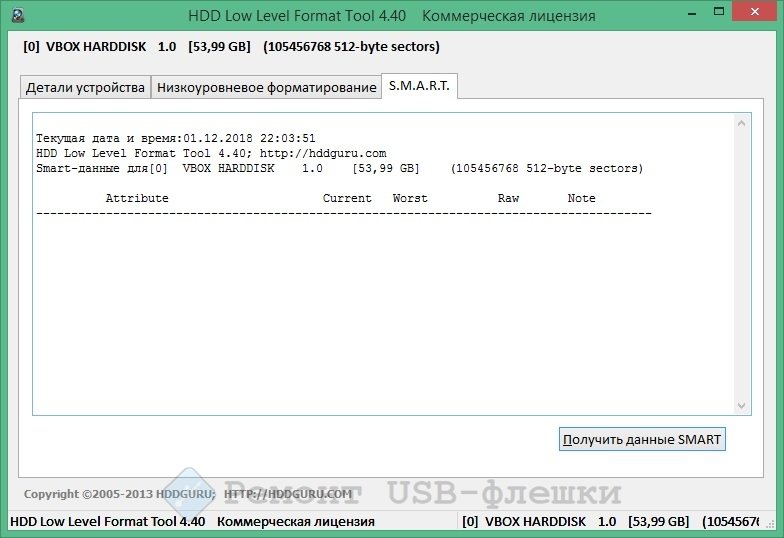
HDD Low Level Format Tool – это утилита для низкоуровневого форматирования флешки или жесткого диска, ниже представлены все типы устройств, работу с которыми поддерживает программа. Скачать HDD Low Level Format Tool 4.40 rus [+ключ] (.zip) Поддерживаемые производители: Макстор (Maxtor), Хитачи

ChipGenius – извлекает и отображает информацию обо всех подключенных USB-устройствах, собирая данные о наборе микросхем, протоколе, источнике и доступных портах. Скачать ChipGenius v4.21.0701 (.exe) Что нового в ChipGenius v4.21.0701: Добавлена поддержка главного контроллера Yincan IS918M. Добавлена поддержка распознавания емкости флэш-памяти

USB-накопители являются одними из наиболее удобных устройств для передачи информации, но часто случается такое, что в силу разных причин флешки выходят из строя и больше не могут работать корректно. Как правило, многие поломки можно решить самостоятельно при помощи специальных программ

Если накопилось много ненужной информации на флешке, а Windows не может очистить накопитель, есть программа «Сторейдж Формат», которая быстро выполнит работу. Скачать HP USB Disk Storage Format Tool v2.2.3 [5.3] (.zip) Что такое HP USB Disk Storage Format Tool Это

Как правило, частые дефекты у дешевых китайских флешек связаны с контроллерами устройств, что требуется обнаружить и отформатировать. Ведь именно из-за отображения ошибочных данных накопитель становится непригодным для дальнейшего использования, однако с помощью утилиты MPTool данная проблема вполне может оказаться решаема.

Компактные USB-носители несравненно удобнее носителей информации, которые использовались раньше. Это обусловлено небольшими размерами при большом объеме данных (от 2 Gb до 256 Gb, что сравнимо с объемом некоторых жестких дисков), современным дизайном и надежность. Но несмотря на неприхотливость этих устройств,

Flash Memory Toolkit разработана для проверки и тестирования жестких дисков и flash-накопителей после ремонта или в случае обнаружения неисправностей с ними в процессе использования. Скачать Flash Memory Toolkit RUS 2.0.1 [+ключ]: полная версия (.zip) Основные функции поэтапно Flash Memory Toolkit

Многие ПК-пользователи сталкиваются с ошибками при использовании, форматировании и обработке данных на различных носителях информации. К сожалению, стандартные операции, доступные в самих операционных системах, не всегда могут послужить решением таких проблем, отчего приходится устанавливать и использовать сторонний софт. Отличным средством
Программы для восстановления флешек
JetFlash Recovery Tool
Фирменное приложение от Transcend, предназначенное для восстановления поврежденных USB-накопителей этого бренда. Предоставляет возможность в несколько кликов вернуть данные, которые были удалены случайно или в результате ошибки.
SDFormatter
Бесплатное приложение, с помощью которого можно легко выполнить форматирование SD и MicroSD. Может использоваться для ремонта карт памяти с проблемами чтения, записи, возвращает уменьшенный после сбоя объем.
D-Soft Flash Doctor
Портативная версия приложения, с помощью которой можно выполнить диагностику флеш-накопителя и восстановить данные после удаления. Использует в работе умный алгоритм проверки состояния, позволяет вернуть большинство информации.
Easy Photo Recovery
Полезная программа для компьютера, предоставляющая удобный способ восстановления фотографий с флешки, претерпевшей сбой или атаку вирусов. Дополнительно имеется возможность резервного копирования изображений.
HP USB Disk Storage Format Tool
Софт без вирусов, который способен помочь вернуть работоспособность флеш-носителю. Полностью форматирует устройство, позволяя оживить мертвые сектора и восстановить данные после потери, будь то музыка, видео, архив, документы.
Flash Memory Toolkit
Простая в использовании программа для ноутбука, предоставляющая возможность удобного взаимодействия со внешними дисками и информацией на них. Позволяет как восстановить, так и безвозвратно удалить файлы, не оставив следов в системе.
F-Recovery SD
Эффективный программный инструмент для ПК, предназначенный для тестирования карт памяти, поиска ошибок и восстановления стертой информации. Проверяет каждый кластер, позволяя вернуть все или большее количество цифровых данных.
Magic Photo Recovery
Специализированная программа, которая будет особенно полезна для фотографов. Поможет восстановить фотоснимки с карточки памяти и создать резервную копию для надежного хранения. Процесс использования не вызовет сложностей даже у новичка.
Recuva
Приложение без вирусов, с помощью которого можно восстановить данные с нерабочих флешек. Выполняет глубокий анализ накопителя, устраняет ошибки в структуре, после чего приступает к реанимации информации.
R.saver
Бесплатный программный инструмент для восстановления данных в файловых системах FAT32, NTFS. После сканирования диска устраняет неисправности в его работе, возвращая утерянные файлы и папки.
USB Flash Drive Recovery
Программа для компьютера, позволяющая тестировать накопители на предмет наличия битых секторов, ремонтировать их и восстанавливать данные. Дополнительно можно отформатировать флеш-устройство.
В случае случайного удаления или потери важной информации с флешки или карты памяти, необходимо использовать специальные программные средства. Такой софт выполняет проверку накопителя и позволяет восстановить все данные, которые на нем хранились. Предлагаем скачать программы для восстановления флешки для Windows 10 на русском языке без регистрации и смс. Представлены последние версии 2023 года (32/64 bit).
Категории программ
- Все программы для Windows 10
- Веб камера
- Раздача WiFi с ноутбука
- Видео конвертеры
- Браузеры
- Калькуляторы
- Соединение видео
- Чтение книг
- Торрент клиенты
- Запись звука
- Плееры
- Блокировка рекламы
-
Обзоры
23
-
Видео
1
-
Вопросы
20
-
Статьи
5
Лучшие программы для восстановления карт памяти
Заметили, что ваше внешнее запоминающее устройство работает со сбоями, не форматируется или вовсе не определяется системой? Не спешите заказывать новое оборудование. Восстановить флешку можно с помощью узкоспециализированных программ — они скачиваются бесплатно с нашего сайта. Большинство из них работает по принципу полного форматирования данных с применением особых алгоритмов. Характеристики каждого приложения указаны в таблице.
-
USB Disk Storage Format Tool
4
Функциональность
Интерфейс
Совместимость
Программа для восстановления карт памяти и флешек от производителя Kingston путем форматирования информации. Интерфейс программы состоит всего из двух пунктов, в нем можно выбрать совместимое устройство и указать систему размещения файлов, которая будет использоваться после очистки. Среди поддерживаемых файловых структур – FAT, FAT32, NTFS, exFAT.
4.3
Функциональность
Интерфейс
Совместимость
Утилита JetFlash Online Recovery для оборудования марки Trancend работает по такой же схеме, что и Kingston Format Utility, – очищает устройство и сбрасывает его до заводских настроек. Однако, Джет Флеш Рековери не только удаляет все данные, но и возвращает первоначальную структуру накопителя. Для этого программе необходимо через Интернет связаться с серверами разработчика.
Отметим, что в утилите присутствует режим реанимирования накопителя без очистки файлов, однако он является менее эффективным.
USB Disk Storage Format Tool
8.3
Функциональность
Интерфейс
Совместимость
Универсальное приложение, позволяющее очистить запоминающее устройство, проверить его на наличие сбоев, а также назначить метку тома. Утилита фактически включает всего две основные функции – проверка диска и его форматирование, однако мы отнесли УСБ Диск Стораж к категории универсальных программ из-за возможности работы с оборудованием разных производителей, в том числе и с жесткими и твердотельными накопителями.
8
Функциональность
Интерфейс
Совместимость
Несмотря на приставку с именем разработчика в названии, Трансенд Рековер позволяет очищать внешние диски и карты памяти от разных производителей. «Изюминкой» утилиты является функция реанимирования отдельных файлов – если вдруг в какой-то момент вы не смогли отыскать на флешке нужные данные, попробуйте найти их среди удаленных объектов с помощью инструментов программы. Поддерживается возможность извлечения популярных видов медиафайлов, а также офисных документов и образов дисков.
Кроме этого, в утилите есть опция установки пароля доступа к внешнему накопителю. Для этого необходимо использовать фирменный кардридер разработчика.
7.7
Функциональность
Интерфейс
Совместимость
Специализация Рекува – восстановление файлов по аналогии с дополнительной функцией в Тренсенд Рековери. Однако, Рекува поддерживает большее количество типов объектов и достаточно эффективна не только при извлечении удаленной пользователем информации, но и при реанимировании данных, которые потерялись в результате сбоя в файловой структуре.
После восстановления файлов рекомендуем проверить или отформатировать диск с помощью других программ, ведь в Рекува нет функции восстановления работоспособности накопителя, присутствует лишь опция поиска данных.
Если вы желаете «починить» флешку производителей Kingston либо Trancend – рекомендуем использовать фирменные утилиты Kingston Format Utility либо JetFlash Online Recovery. Специальные алгоритмы от разработчика являются наиболее эффективными.
Обладаете устройством другого производителя? Взгляните в сторону USB Disk Storage Format Tool. Эта универсальная утилита позволит не только очистить устройство и вернуть его к работе, но и может попытаться реанимировать структуру диска без очистки объектов.
Содержание
- HP USB Disk Storage Format Tool
- HDD Low Level Format Tool
- Sd Formatter
- Flash Doctor
- EzRecover
- Вопросы и ответы
После вирусной атаки, отключения питания или форматирования операционная система перестала определять flash-накопитель… Знакомая ситуация? Что делать? Выбрасывать девайс в мусорное ведро и бежать в магазин за новым? Не нужно торопиться. Существуют программные решения для восстановления нерабочих флешек. Большинство таких программ неплохо справляются с данной задачей. В этом списке представлены те из них, которые наиболее эффективно помогают решить проблему.
HP USB Disk Storage Format Tool
Небольшая утилита с набором функций для восстановления неработоспособных flash-накопителей. Отличается простым и понятным интерфейсом, что даже без поддержки русского языка делает её одним из лучших инструментов для работы с флешками. HP USB Disk Storage Format Tool сканирует flash-накопители, исправляет ошибки и форматирует в разных файловых системах.
Скачать HP USB Disk Storage Format Tool
Урок: Как восстановить флешку с HP USB Disk Storage Format Tool
HDD Low Level Format Tool
Ещё одна маленькая, но мощная программа для ремонта флешки. При помощи низкоуровневого форматирования способна вернуть к жизни неработоспособные накопители. Предоставляет полную информацию о накопителе и данные S.M.A.R.T для HDD. Форматирует как быстро, с затиранием только MBR, так и глубоко, с удалением всех данных. В отличие от предыдущего представителя, умеет работать не только с флешками, но и с жесткими дисками.
Скачать HDD Low Level Format Tool
Sd Formatter
Sd Formatter — программа для восстановления карт памяти, которая способна восстанавливать накопители типа SDHC, microSD и SDXC. Ко всему прочему умеет лечить карты памяти после неудачного форматирования, а также полностью затирать информацию путём многократной перезаписи случайных данных.
Скачать Sd Formatter
Flash Doctor
Flash Doctor — программа для восстановления флешки transcend. Сканирует диски на наличие ошибок и восстанавливает при помощи низкоуровневого форматирования. Работает не только с flash-накопителями, но и с жесткими дисками. Отличительной особенностью Flash Doctor является функция создания образов дисков. Полученные образы, в свою очередь, можно записывать на флешки.
Скачать Flash Doctor
EzRecover
Самая простая программа для восстановления флешки Kingston в нашем списке. Но простота её – только внешняя. На самом деле EzRecover способна рассмотреть не определяющиеся в системе флеш-диски и восстановить их. EzRecover возвращает к жизни flash-накопители с меткой «Security Device» и (или) нулевым объемом. При всей кажущейся невзрачности, отлично справляется со своими задачами.
Скачать EzRecover
Вот такой список программ для восстановления флешек. Каждая имеет свои особенности, но все они отлично делают своё дело. Сложно рекомендовать какую-то конкретную. Не всегда Flash Doctor справится там, где не справится EzRecover, поэтому нужно иметь в арсенале набор из подобных программ.
Еще статьи по данной теме:
Помогла ли Вам статья?

Совсем не редко с SD-картами и USB-флешками происходят всякие неприятности: то не читаются, то копирование идет слишком долго, то появляются разного рода ошибки (что диск защищен от записи, что требуется форматирование, отображается неправильный объем памяти и пр.). Причем, происходит это порой ни с того ни с сего… 👀
В этой статье, хочу порекомендовать десяток утилит, которые не раз и не два меня выручали. С их помощью можно работать с флешками и накопителями разных производителей (Silicon Power, Kingston, Transcend и пр.), т.е. это универсальное ПО! 👌
Думаю, материал придется весьма кстати всем, кто периодически сталкивается с подобными проблемами.
Итак…
*
📌Также в помощь!
1) Почему компьютер не видит флешку: 10 основных причин!
2) Как проверить SD-карту или USB-флешку: на работоспособность, на ошибки, реальный объем, скорость работы.
3) Как проверить флешку на вирусы и очистить ее — см. инструкцию
*
Содержание статьи
- 1 Программы и утилиты для ремонта флешек и SD-карт
- 1.1 Для тестирования и диагностики
- 1.2 Для восстановления удаленных файлов с флешки
- 1.3 Для форматирования и ремонта
→ Задать вопрос | дополнить
Программы и утилиты для ремонта флешек и SD-карт
Для тестирования и диагностики
CrystalDiskMark
Сайт разработчика: https://crystalmark.info/en/download/
Расшифровка параметров + как пользоваться: см. инструкцию
Скорость чтения — 37MB/s, записи — 7MB/s (скриншот окна DiskMark)
Очень полезная небольшая утилита. Позволяет быстро получить данные по скорости чтения/записи. Поддерживает не только USB флешки, но и классические HDD, SSD, внешние жесткие диски и пр. накопители (которые видит «Windows»).
Примечание: в большинстве случаев ориентируются по первой строчке «Sec» (последовательная скорость чтения записи). Read — чтение, Write — запись.
*
H2testw
Сайт разработчика: https://www.heise.de
Тест пройден нормально, ошибок не найдено
Небольшая утилита от немецких программистов. Предназначена для сканирования USB накопителей на их реальных объем (прим.: некоторые флешки, например, китайских производителей — идут с «липовым» завышенным объемом). В этих случаях, достаточно прогнать флешку с помощью H2testw, а затем правильно отформатировать ее.
📌 В помощь!
Как узнать реальный объем флешки и восстановить ее работоспособность (с помощью H2testw).
*
Flash Memory Toolkit
Сайт разработчика: http://www.flashmemorytoolkit.com/
Мой пример, как ей пользоваться: см. инструкцию
Flash Memory Toolkit — главное окно утилиты
Flash Memory Toolkit — хороший комплекс для обслуживания USB устройств. Позволяет выполнить целый спектр самых необходимых действий:
- тестирования накопители на ошибки при чтении и записи;
- восстановление данных с флеш-накопителей;
- просмотр свойств и характеристик;
- возможность создания бэкапа флешки;
- низкоуровневый тест скорости работы накопителя.
*
Flashnul
Сайт разработчика: http://shounen.ru/
Загрузить можно с SoftPortal
Окно работы Flashnul
Эта программа можно диагностировать и исправлять многие программные ошибки (особенно, когда неясно, что вообще происходит с флешкой: т.е. не высвечивается никаких ошибок). К тому же она поддерживает практически все носители на flash-памяти: USB flash drives, CompactFlash, SD, MMC, MS, XD, и пр.
Возможности:
- тестирование чтения и записи: будет проверена доступность каждого сектора носителя;
- проверка целостности файлов, находящихся на USB-накопителе;
- возможность сделать образ содержимого на флешке (может пригодится для восстановления данных);
- возможность посекторной записи образа на устройство USB;
- часть операций можно выполнить и для других типов носителей: HDD, CD, Floppy disk и пр.
*
ChipEasy
Англоязычная версия (Софтпедия): https://www.softpedia.com/
ChipEasy — предоставление информации о носителе
Бесплатная и очень простая утилита для получения полной информации о флешке. Очень пригодится в тех случаях, когда на самой флешке маркировка стерлась (или ее вообще не было).
Какие данные предоставляет ChipEasy:
- VID&PID;
- производитель;
- модель контроллера;
- серийный номер;
- информация о прошивке;
- модель памяти;
- макс. потребление тока и др.
*
Flash Drive Information
Англоязычная версия: https://www.softpedia.com/
Flash Drive Information — скрин работы приложения
Утилита аналогична предыдущей. Позволяет за 2 клика мышкой узнать всю информацию о накопителе (флешке, карте памяти): модель, контроллер, память и т.д.
*
USB Flash Benchmark
Сайт разработчика: http://usbflashspeed.com/
Результаты тестирования накопителя в USB Flash Benchmark
Еще одна утилита для тестирования скорости работы флешек. Позволяет получить не только какие-то цифры, но и сравнить их с другими накопителями (т.е. оценить свою флешку с другими моделями устройств). Сделать это можно благодаря тому, что результаты тестов сохраняются на одноименном сайте (вместе с моделями флешек).
Кстати! Если вы надумали купить быструю флешку — просто зайдите на сайт http://usbflashspeed.com/ и посмотрите топ 10. Таким образом сможете приобрести то, что уже другие люди испытали на практике!
*
Для восстановления удаленных файлов с флешки
Нижеперечисленные утилиты могут пригодится и в тех случаях, когда флешка была отформатирована (или возникли какие-либо ошибки).
Data Recovery Wizard
Сайт разработчика: https://www.easeus.com/datarecoverywizard/
Инструкция по работе с программой — см. мой пример
Выбираем файлы для восстановления
Достаточно мощная программа для восстановления случайно-удаленных файлов (например, после форматирования диска, или после каких-то ошибок файловой системы). Data Recovery Wizard поддерживает разные типы накопителей: HDD, SSD, SD-карты, USB-флешки.
Примечание: программа подкупает тем, что часто помогает восстановить данные, когда другое ПО бессильно (еще один плюс: структура каталогов при восстановлении тоже будет сохранена).
Обратите внимание, что бесплатная версия программы поддерживает восстановление не более 2 ГБ информации. Совместима с Windows 10/11.
*
R.Saver
Сайт разработчика: https://rlab.ru/tools/rsaver.html
Выбор накопителя, с которого пропали файлы (процесс восстановления в R.Saver)
Простая в использовании программа для восстановления удаленных файлов с различных типов носителей: жестких дисков, карт памяти, флешек и т.д. Можно использовать при различных ошибках, сбоях файловой системы, после форматирования, вирусного заражения и пр.
Поддерживает файловые системы NTFS, FAT и ExFAT. Для жителей России (при использовании в не коммерческих целях) программа бесплатна.
📌 В помощь!
Вы можете подробно ознакомиться по работе с R.Saver в статье о том, как восстановить фото с MicroSD карты памяти или USB-флешки.
*
Recuva
Сайт разработчика: https://www.ccleaner.com/recuva
Инструкция: пример восстановления Word-документов
Поиск удаленных картинок на диске — Recuva
Программа для восстановления файлов от разработчиков CCleaner (знаменитой утилите для очистки Windows от мусорных файлов).
Recuva позволяет работать не только с HDD, но и с USB флешками, внешними дискам, SSD, картами памяти. Программа ориентирована на начинающего пользователя, поэтому ее использование очень простое.
Особенности:
- все действия в программе выполняются по шагам;
- 2 режима для сканирования накопителей;
- сортировка файлов по их имени, размеру, состоянию и пр.;
- утилита бесплатная;
- поддерживается русский;
- совместима с Windows XP, 7, 8, 10, 11 (32/64 bits).
*
MiniTool Power Data Recovery
Сайт разработчика: https://www.minitool.com/
MiniTool Power Data Recovery — главное окно
Очень мощная программа (с уникальными алгоритмами сканирования), которая позволит восстановить данные с битых флешек, карт памяти, внешних дисков, CD-дисков и др. накопителей. Поддерживаются популярные файловые системы: FAT 12/16/32, NTFS.
От себя отмечу, что на мой скромный взгляд, алгоритмы программы на самом деле отличны от других программ подобного толка, т.к. несколько раз с ее помощью удавалось восстановить информацию, когда другое ПО просто ничего не находило…
Примечание: в бесплатной версии программы MiniTool Power Data Recovery можно восстановить только 1 ГБ информации.
*
📌 Дополнение!
Вообще подобных программ достаточно много (прим.: которые могут просканировать накопитель и восстановить часть удаленных файлов).
В одной из своих прошлых статей я уже приводил десяток наиболее удачных бесплатных продуктов (большая часть из них работает не только с классическими HDD, но и с флешками). Ссылку на статью публикую ниже.
10 бесплатных программ для восстановления удаленных данных: файлов, документов, фото — [см. мою подборку софта]
*
Для форматирования и ремонта
HDD Low Level Format Tool
Сайт разработчика: http://hddguru.com/
Как ей пользоваться: см. пример форматирования
Выбор накопителя || Continue || HDD Low Level Format Tool
Программа для низкоуровневого* форматирования жестких дисков, SD карт, флешек и др. накопителей. Отметил бы ее «неприхотливость»: даже если другие утилиты зависают при попытке обратится к флешке (или ее не видят), HDD Low Level Format Tool способна в большинстве случаев помочь…
Особенности:
- поддерживается большинство производителей (Hitachi, Seagate, Samsung, Toshiba и др.) и интерфейсов (SATA, IDE, USB, SCSI, Firewire);
- при форматировании очищается абсолютно вся информация с диска (таблица разделов, MBR);
- восстановить информацию с диска после форматирования с помощью HDD Low Level Format Tool — почти невозможно!
*
MyDiskFix
Англоязычная версия: https://www.usbdev.ru/files/mydiskfix/
Примечание: утилита разработана китайскими программистами. В китайской версии разобраться достаточно сложно, поэтому ссылку даю на англ. версию (русской в сети не встречал).
Скриншот работы MyDiskFix
Бесплатная небольшая утилита, предназначенная для низкоуровневого форматирования сбойных флешек. Пригодится в тех случаях, когда вашу флешку не удается отформатировать стандартными средствами Windows, когда у флешки показывается ошибочный объем, или происходит ошибка записи.
Примечание: перед форматированием в MyDiskFix, необходимо узнать, сколько на вашей флешке реально-рабочих секторов. Сделать это можно, например, с помощью утилиты H2Test (которую приводил выше).
*
USB Disk Storage Format Tool
Разработчик: Hewlett-Packard Company
Англоязычная версия: http://www.authorsoft.com/
USB Disk Storage Format Tool — окно работы
Небольшая утилита для форматирования HDD/USB Flash drive (поддерживаются файловые системы: NTFS, FAT, FAT32).
Кстати, USB Disk Storage Format Tool не требует установки, не зависает, если работает со сбойными флешками, от которых необходимо минутами ждать ответа (как, например, стандартная утилита форматирования в Windows).
Особенности:
- быстрое и безопасное форматирование накопителя;
- при полном форматировании через утилиту происходит удаление всех данных с флешки (в последствии, ни один файл с нее невозможно будет восстановить);
- сканирование накопителя на ошибки;
- создание разделов с файловой системой FAT 32 больше, чем 32 GB;
- протестирована с 1000 самых различных флешек (Compact Flash, CF Card II, Memory Stick Duo Pro, SDHC, SDXC, Thumb Drive и др.), и различных производителей (HP, Sony, Lexar, Imation, Toshiba, PNY, ADATA и др.).
*
Format USB Or Flash Drive Software
Англоязычная версия (сайт разработчика): https://www.sobolsoft.com/formatusbflash/
Скриншот главного окна утилиты Format USB Or Flash Drive Software
Специализированная утилита для работы со сбойными USB накопителям. Позволяет произвести форматирование и восстановление работы флешки. Отметил бы еще ее очень простой интерфейс (см. скрин выше), и возможность работы без установки.
Особенности:
- поддержка файловых систем: FAT, FAT32, eXFAT, NTFS;
- простой и удобный интерфейс;
- возможность полного и быстрого форматирования;
- возможность «видеть» накопители, которые отказывается «показывать» проводник;
- возможность интеграции в меню Windows;
- совместима с Windows 7, 8, 10, 11.
*
Transcend RecoveRx
Сайт разработчика: https://ru.transcend-info.com/recoverx
Скрин работы приложения Transcend RecoveRx
Многофункциональная программа: позволяет восстанавливать файлы с флешек, производить их форматирование, и защищать паролем.
Вообще, эта программа предназначена для флешек от производителя Transcend, но не могу не отметить, что возможность форматирования работает и для флешек другого производства.
RecoveRx достаточно «всеядная» программа: поддерживает USB флешки, карты памяти, MP3-плееры, внешние жесткие диски (HDD)и твердотельные накопители (SSD).
*
JetFlash Recovery Tool
Сайт разработчика: https://ru.transcend-info.com/Support/Software-3
JetFlash Recovery Tool — скрин главного окна
Эта утилита поможет в тех случаях, когда стандартные средства Windows просто не видят флешку. Официально поддерживаются USB флешки только от Transcend, JetFlash и A-DATA (неофициально — гораздо больше).
Важно! Имейте ввиду, что программа в процессе ремонта (восстановления) флешки производит полное удаление всех данных с нее! Если у вас есть возможность сохранить что-то с неисправной флешки — сделайте это.
Особенности:
- простая и бесплатная утилита (всего 2 кнопки!);
- совместима с Windows 7, 8, 10 (также работает и с более старыми ОС Windows XP, 2000 (остальные ОС — работа не гарантируется));
- официально поддерживаются только 3 производителя: Transcend, A-DATA и JetFlash;
- автоматическое восстановление накопителя (от пользователя нужно нажать только 1 кнопку);
- низкие системные требования;
- не требуется установка утилиты.
*
SD Formatter
Сайт разработчика: https://www.sdcard.org/downloads/formatter/
Форматирование SD карты Canon в SD Formatter
Эта утилита предназначена для ремонта и восстановления карт памяти: SD, SDHC, SDXC, microSD. Разработчики специально ориентировали свой продукт для нужд фотографов, видео-операторов, и специалистов по обслуживанию подобной техники.
Восстановление накопителя происходит в авто-режиме. Подойдет в самых разных случаях: при ошибках в ПО, заражении вирусами, сбоях, из-за неправильного использования и пр.
Примечание: в процессе работы с флешкой — SD Formatter удалит с нее все данные!
*
D-Soft Flash Doctor
Разработчик: Казанцев Владимир
Русскоязычная версия: https://www.usbdev.ru/files/dsoftflashdoctor/
D-Soft Flash Doctor — главное окно программы
Небольшая портативная программа для диагностики и ремонта битых флешек (низкоуровневое форматирование, программный сброс). Кроме этого, умеет создавать образы с флешек/карт памяти и записывать их на др. носители информации.
Программа поддерживает русский язык (т.к. разработчик из Казахстана), и совместима со всеми современными ОС Windows 7, 8, 10, 11.
*
На этом пока все…
Дополнения по полезным и интересным утилитам — всегда приветствуются.
Удачи!
👋
Первая публикация: 02.12.2018
Корректировка: 12.10.2021


Полезный софт:
-
- Видео-Монтаж
Отличное ПО для создания своих первых видеороликов (все действия идут по шагам!).
Видео сделает даже новичок!
-
- Ускоритель компьютера
Программа для очистки Windows от «мусора» (удаляет временные файлы, ускоряет систему, оптимизирует реестр).
| ПОИСК ПО ФАЙЛАМ И КОНТРОЛЛЕРАМ |
|---|
|
Пожалуйста, укажите здесь название сервисной программы или служебной документации. Также можете ввести сюда конкретного производителя или модель USB-контроллера, если вы не знаете, что вам нужно для ремонта флешки. |
| КРАТКО | КАК СЛЕДУЕТ ИСКАТЬ УТИЛИТУ ДЛЯ РЕАНИМАЦИИ ФЛЕШКИ |
|
В целях удобства поиска, утилиты рассортированы, т.е. сначала необходимо выбрать производителя контроллера, установленного в вашу USB-флешку. И уже там ищем прошивку для конкретной модели, которую вы определили с помощью сервисных утилит (Flash Drive Information Extractor или ChipGenius) или путем механического вскрытия корпуса флешки. Не следует использовать морально устаревший поиск по VIDPID, если вышеприведенные утилиты знают ваш контроллер. Т.к. этот метод “гадания” только запутает вас или вообще направит в неверном направлении. Например, в ходе анализа данных, вы выяснили, что фирма контроллера ChipsBank, а модель CBM2099E. Сначала вбиваем в представленную выше поисковую форму модель контроллера (CBM2099E) и пробуем найденные утилиты. Если таким методом, вам не удалось найти ни одной эффективной утилиты, то можете попробовать поискать по названию производителя USB-контроллера (в данном случае, это ChipsBank). На боковой панели сайта, можно обнаружить серию статей из рубрики по подбору утилит, для некоторых трудно подбираемых производителей чипов. Если вы не обладаете хотя бы элементарными познаниями в этой теме, то я сначала рекомендую ознакомится с материалами расположенным в разделе СТАТЬИ. А в частности с РУКОВОДСТВОМ ДЛЯ ЧАЙНИКОВ. Со всеми вопросами, не стесняйтесь, обращайтесь ко мне за помощью на ФОРУМ ПРОЕКТА USBDev. |
| ПРОИЗВОДИТЕЛИ КОНТРОЛЛЕРОВ |
|
| УНИВЕРСАЛЬНЫЕ УТИЛИТЫ, НЕ ПРИВЯЗАННЫЕ НИ К ВЕНДОРАМ, НИ К КОНТРОЛЛЕРАМ | ||
|---|---|---|
|
Приведённые ниже программы, работают с совершенно различными моделями микроконтроллеров. Хотя некоторые из них, понимают только несколько моделей контроллеров, но ни смотря на это их можно назвать универсальными. Часть из них уже достаточно сильно устарели и потеряли былую актуальность, а удалять мне их жалко, да и не к чему это. Наиболее нужные под рукой инструменты, я выделил особым цветом, чтобы глаза быстрее их находили. Экономия времени, достигается ещё за счёт того, что вы не качаете не нужные вам программы, а сосредотачиваетесь исключительно на определённом перечне. |
||
| НАЗВАНИЕ УТИЛИТЫ: | АКТУАЛЬНОСТЬ: | КОЛ-ВО АРХИВОВ: |
| ПРОГРАММЫ ДЛЯ ОПРЕДЕЛЕНИЯ КОНТРОЛЛЕРА ФЛЕШЕК ИЛИ VID-PID УСТРОЙСТВА | ||
| CheckUDisk | 2010 | (4) |
| ChipEasy | 2013 | (45) |
| ChipGenius | 2020 | (59) |
| EasyChips | 2005 | (1) |
| FlashGenius | 2012 | (11) |
| Flash Drive Information Extractor (usbflashinfo) | 2019 | (1) |
| FlashMaster | 2020 | (25) |
| GetPIDVID | 2008 | (1) |
| Imation USB View | 2008 | (1) |
| SSD-Z | 2016 | (1) |
| VPIDChecker | 2007 | (1) |
| ПРОЧИЕ ИНФОРМАЦИОННЫЕ УТИЛИТЫ | ||
| CrystalDiskInfo | 2022 | (1) |
| Microsoft USB Device Viewer | 2005 | (3) |
| USB Bench | 2003 | (1) |
| Usb Drive Info | 2021 | (3) |
| USB Device Tree Viewer | 2022 | (6) |
| УТИЛИТЫ ДЛЯ ФОРМАТИРОВАНИЯ ФЛЕШ-НАКОПИТЕЛЕЙ | ||
| D-Soft Flash Doctor | 2009 | (3) |
| HDD Low Level Format Tool | 2013 | (6) |
| HP USB Disk Storage Format Tool | 2008 | (6) |
| Joke On Disk Size | 2010 | (1) |
| Martik USB Disk Formatter | 2010 | (2) |
| MyDiskFix | 20XX | (1) |
| Neodio FlashDoctor | 2003 | (2) |
| Netac File System Formatter | 2016 | (1) |
| Rufus | 2022 | (1) |
| SD Card Formatter (SDFormatter) | 2018 | (12) |
| Skymedi SDFix2G | 2005 | (2) |
| Sony Memory Stick Formatter | 2007 | (2) |
| TOKIWA Fat32Formatter | 2012 | (3) |
| Toshiba SD Memory Card Format | 2009 | (5) |
| Toshiba TransMemory Secure | 2014 | (9) |
| Toshiba SecuritySoftware | 2020 | (4) |
| Transcend AutoFormat | 2011 | (2) |
| Transcend Fix-Capacity Tool | 2005 | (1) |
| USB Disk Storage Format Tool by Authorsoft | 2022 | (5) |
| UTmake | 2019 | (4) |
| УНИВЕРСАЛЬНЫЕ ПРОШИВАЛЬЩИКИ ФЛЭШЕК | ||
| KINGMAX UFD Recovery Tool | 2012 | (9) |
| Netac Flash Drive Toolbox | 2011 | (1) |
| PQI Dr. UFD for USB 2.0 | 2011 | (20) |
| PQI Dr. UFD for USB 3.0 | 2013 | (2) |
| RunApp Format | 2007 | (1) |
| Silicon Power UFD Recover Tool | 2013 | (3) |
| SP Recovery Tool Utility | 2014 | (4) |
| Transcend JetFlash Online Recovery | 2022 | (33) |
| Transcend JetDrive Go Online Recovery | 2018 | (5) |
| Transcend JetFlash Recovery Tool | 2008 | (12) |
| ДЛЯ ЧИСТКИ РЕЕСТРА ОТ СЛЕДОВ | ||
| Device Cleanup Tool | 2021 | (1) |
| DriveCleanup | 2020 | (1) |
| USB Device Killer | 2007 | (1) |
| USB Oblivion | 2021 | (1) |
| USB Scrub | 2015 | (2) |
| USB Storage Registry Cleaner | 2008 | (1) |
| ТЕСТИРОВАНИЕ НОСИТЕЛЕЙ ИНФОРМАЦИИ | ||
| AS SSD Benchmark | 2020 | (11) |
| ATTO Disk Benchmark | 2019 | (5) |
| Check Flash | 2017 | (2) |
| CrystalDiskMark | 2021 | (3) |
| DetectBadBlocks | 2011 | (1) |
| Disk File Benchmark | 2008 | (2) |
| FAKEFLASHTEST | 2022 | (2) |
| FastCopy | 2022 | (6) |
| FDBENCH | 2007 | (1) |
| Flash Drive Tester | 2009 | (1) |
| Flash Memory Toolkit | 2011 | (5) |
| flashnul | 2008 | (14) |
| FlashnulGUI | 2012 | (3) |
| H2TESTW | 2015 | (2) |
| Hash Drive Test | 2015 | (1) |
| HD_SPEED | 2014 | (4) |
| HD Tach | 2007 | (1) |
| HDBENCH | 2001 | (1) |
| HDDScan | 2019 | (4) |
| MyDiskTest | 2012 | (16) |
| R.tester | 2020 | (8) |
| TxBENCH | 2019 | (2) |
| URWTEST | 2016 | (3) |
| Victoria HDD/SSD | 2021 | (5) |
| Программа для графического отображения benchlog.txt [dfb100of.txt] | 2012 | (1) |
| СОЗДАНИЕ USB BOOT FLASH | ||
| BOOTICE | 2016 | (60) |
| Boot Installer by Nikzzzz | 2017 | (2) |
| Bootsect GUI | 2008 | (1) |
| BootSectGui by Nikzzzz | 2015 | (1) |
| Corsair Ultimate Bootable Flash Drive Tool | 2010 | (1) |
| DirectGRUB | 2016 | (7) |
| Easy2Boot | 2022 | (2) |
| Novicorp WinToFlash | 2017 | (1) |
| QemuBootTester | 2014 | (1) |
| Qemu Simple Boot | 2014 | (2) |
| RMPrepUSB | 2022 | (1) |
| SARDU | 2021 | (2) |
| Simply Boot Flash Creator | 2017 | (5) |
| UNetbootin | 2021 | (4) |
| USBboot Installer++ | 2016 | (4) |
| Windows 7 USB/DVD Download Tool | 2009 | (2) |
| WinSetupFromUSB | 2019 | (1) |
| XORBOOT | 2017 | (19) |
| XORLDR | 2011 | (15) |
| YUMI | 2023 | (3) |
| ПРЕВРАЩЕНИЕ ФЛЕШЕК В HDD-УСТРОЙСТВА | ||
| BootIt | 2004 | (1) |
| DenkiHonpo F2Dx1 | 2011 | (1) |
| Hitachi Microdrive | 2002 | (1) |
| ЗАЩИТА ФЛЕШЕК ОТ ВИРУСОВ | ||
| Flash Drive Protector – ManHunter / PCL | 2009 | (1) |
| FullBubble by nikzzzz | 2015 | (1) |
| Panda USB Vaccine | 2010 | (2) |
| Ratool (Removable Access tool) | 2020 | (2) |
| ВИРТУАЛЬНЫЕ МАШИНЫ ДЛЯ ТЕСТИРОВАНИЯ | ||
| QemuBootTester | 2014 | (1) |
| Qemu Simple Boot | 2014 | (2) |
| Virtual Floppy Drive | 2008 | (2) |
| РАБОТА С РАЗДЕЛАМИ ДИСКОВ | ||
| Drive Letter Changer | 2020 | (2) |
| БЕЗОПАСНОЕ ИЗВЛЕЧЕНИЕ УСТРОЙСТВ | ||
| HotSwap! | 2012 | (2) |
| MyUSBEjecter | 2012 | (2) |
| ДЕФРАГМЕНТАЦИЯ ДИСКОВ | ||
| WinContig | 2022 | (2) |
| ВОССТАНОВЛЕНИЕ ДАННЫХ С ПОВРЕЖДЁННЫХ ДИСКОВ | ||
| Piriform Recuva | 2016 | (1) |
| R.saver | 2022 | (2) |
| TestDisk & PhotoRec | 2020 | (8) |
| КЛОНИРОВАНИЕ ДИСКОВ | ||
| HDD Raw Copy Tool | 2013 | (3) |
| imageUSB | 2019 | (5) |
| TeraCopy | 2021 | (2) |
| СЛЕЖКА ЗА USB-УСТРОЙСТВАМИ | ||
| DriveLetterView | 2019 | (1) |
| Simple USB Logger | 2012 | (1) |
| USBDeview | 2022 | (1) |
| USBDriveLog | 2022 | (1) |
| USBLogView | 2019 | (1) |
Неотсортированные программы
ADATA Technology ПО для USB Flash build [08.02.2011] – сборник фирменных утилит для восстановления работоспособности практически всех флэшнакопителей фирмы ADATA Technology Co., Ltd., собранные мной для удобства. Найдите здесь свою модель флэшнакопителя и воспользуйтесь соответствующей утилитой.
iStar v1.9H [iStar.exe] : Superior Series RB19; Classic Series C801; Nobility Series PD4.
USB Flash Disk Format Tool 3.0.9.0 [FORMAT v3090.EXE] : Disney Series (3; T703; Cars Flash Disk; PD0-Donald; PD0-Mickey; PD0-Winnie; PD3-Classic Mickey); Theme Series (RB2; RB4); Nobility Series (PD7; PD19); Classic Series (PD2; PD15).
USB Flash Disk Format Tool 3.1.1.0 [FORMAT v3110.EXE] : Disney Series (T801; T802 Mickey; T807; Mickey Sports Collection); Theme Series (PD3; RB3; T806; T809; T001 Soccer Jersey); Superior Series (C702; C903; C905; RB1 JOGR; RB19); Nobility Series (S805 Sports; FP2; PD4; PD10; PD14; PD17); Classic Series (C701; C801; C802; C803; C906; PD0 mini; PD1; PD8; PD9; PD18).
USB Flash Disk Utility 2.04 [USB_Flash_Disk_Utility_ap.exe] : Disney Series (T703; T802 Mickey); Superior Series (C702; C903; C905); Nobility Series (PD7; PD17; PD19); Classic Series (C801; PD2; PD9; PD18).
USB Flash Disk Utility 2.16.1.9 [Utility.exe] : Nobility Series (PD7; PD8).
adata_software_usb_flash_build_08_02_2011.zip
интерфейс: английский; size: 5 540 613 bytes
Apacer Technology ПО для USB Flash build [01.02.2011] – драйвера и ПО для восстановления работоспособности практически всех флэшнакопителей фирмы Apacer. Сам собирал. Найдите здесь свою модель флэшнакопителя и воспользуйтесь соответствующей утилитой. Историю изменения сборника смотрите в readme.txt находящемся внутри архива.
Repair_v2.9.0.4.zip [Repair Tool 2.9.0.4] : Handy Steno AH161 plus; AH221; AH222; AH223; AH225; AH321; AH322; AH323; AH326.
Repair_v2.9.1.1.zip [Repair Tool 2.9.1.1] : Handy Steno AH123; AH124; AH125; AH160; AH220; AH320; HC202; HC212; HA202; HN202; HN212; HT202; HT203 200X; HS120.
Repair_v2.9.1.8A.zip [Repair Tool 2.9.1.8A] : Handy Steno AH522 200X.
Repair_v2.10.1.1.zip [Repair Tool 2.10.1.1] : Handy Steno AH223 Colorful; AH328; AH332.
Repair_tool_V1.65.zip [Urescue 1.0.3.14] : Handy Steno AH110; AH127 copy; AH128; AH129; AH422.
WIN98DRV.zip [Win98 Driver] : Handy Steno AH123; AH124; AH125; AH160; AH161 plus; AH162 Colorful; AH220; AH221; AH222; AH223; AH225; AH320; AH321; AH322; AH323; AH324; AH325; AH326; AH421; AH520; AH522 200X; HA202; HC110; HC202; HC212; HF202; HL202; HN202; HN212; HT202; HT203 200X; HS120; SL101; SL102; SL201; SL202; TN101; TN202.
AH320_Utility_LFormat.zip : Handy Steno AH320.
AH422_Win98_Driver.zip [Driver] : Handy Steno AH422.
HS2.0_Utility_FDU1.20.zip [Handy Steno 2.0 Flash Disk Utility] : Handy Steno AH123.
Format_ NTFS_64GB.zip [How to Format NTFS in WinXP Apacer 64GB above] : Handy Steno AH224.
AHFTool_v1.2.0.zip [AH224 64GB NTFS Format tool] : Handy Steno AH224.
apacer_software_usb_flash_build_01_02_2011.zip
интерфейс: английский (english); size: 10 395 628 bytes
Imation ПО для USB Flash build [25.04.2011] – сборник фирменных утилит для восстановления работоспособности флэшнакопителей производства Imation Corp., собранные мной для удобства. Найдите здесь свою модель флэшнакопителя и воспользуйтесь соответствующей утилитой.
– Swivel Pro Flash Drive [IMN_Swivel_Pro_Formatter_v1.015.exe] {OS: Win 2000XPVista | Version: 1.015}
– FlashGO! Micro [IMN Micro_SwivelPro2 Formatter.exe] {OS: Win 98SEME2000XP | Version: 1.06 & 1.015}
– Swivel Pro 2 Flash Drive [IMN Micro_SwivelPro2 Formatter.exe] {OS: Win 98SEME2000XP | Version: 1.06 & 1.015}
– Mini Flash Drive [IMN_FD_Mini_Formatter_V105.exe] {OS: Win 98SEME2000XP | Version: 1.05}
– Bio-Swipe [Bio-Swipe Formatter.exe] {OS: Win 2000XP | Version: 3.1.2.1}
– Cool, Nano(Red Color) & Pocket [IMN Format Tools v209.exe] {OS: Win 2000XPVista | Version: 2.09}
– Pivot [IMN Pivot Formatter.exe] {OS: Win 98SEME2000XP}
– Swivel Flash Drive [IMN_Swivel_Formatter.exe] {OS: Win 98SEME2000XP}
imation_software_usb_flash_build_25_04_2011.zip
интерфейс: английский (english); size: 19 934 936 bytes
| СОВМЕСТИМОСТЬ С ОПЕРАЦИОННЫМИ СИСТЕМАМИ |
|---|
|
К сожалению, использование последних операционных систем Microsoft Windows, не всегда возможно, для восстановления флешек. Режим совместимости, который встроен в винду, как правило, абсолютно бесполезен. Самой универсальной системой, несомненно, является 32-битная Windows XP. В более современных, могут наблюдаться, как непонятные ошибки в ходе процесса прошивки, так и просто вылет самого процесс. Никто не занимается адаптацией старых программ, к современным реалиям. Этому можно найти крайне простое объяснение, если понимать, что большинство утилит являются производственными инструментами, которыми шьют флешки на заводах. Ну а туда, в свою очередь, не спешат ставить топовое железо, ибо это лишь выкидывание денег на ветер. К тому же, жизненный цикл, который отводится под каждую модель USB-контроллера, не такой уж и большой. Производители любят, каждые пару лет выпускать новую модель, а к ней уже новые прошивальщики. |
| ИСПОЛЬЗОВАНИЕ ВИРТУАЛЬНОЙ МАШИНЫ, ВМЕСТО НАСТОЯЩЕЙ WINDOWS XP |
|
Установка Windows XP на виртуалку, взамен развёртывания полноценной системы на компьютере, вполне допускается в большинстве ситуаций. Но всё же, ни одна виртуальная система не заменит живой, в полной мере. Вы можете встретить на своём пути, как мелкие препятствия, так и фатальные непроходимые ошибки. Более подробную информацию по данному вопросу, вы можете получить из статьи про ремонт с виртуальной машины. В которой наглядно показаны, как плюсы, так и минусы конкретных технологий, эмулирующих устаревшую операционную систему Windows XP. |
| БЕЗОПАСНОСТЬ ПРОГРАММ? |
|
Если говорить про ложные срабатывания антивирусов, на некоторые файлы, то за всё время существования проекта, никто не смог обнаружить ни одного реального вируса на сервере сайта. Основные факторы, из-за которых происходит ошибочное срабатывание антивирусных продуктов: |
| ЧЕГО-ТО НЕ НАШЛИ, А ДОЛЖНО БЫТЬ? |
|
Если у вас имеются предложения, о том какие программы ещё следует добавить на портал USBDev, готов выслушать ваши предложения. Чтобы никому не усложнять схему, просто кидайте названия утилит в область комментариев, на первой попавшейся вам странице сайта. Я потом приду, всё лишнее подправлю и удалю. |
Скачав бесплатные программы для ремонта флешек, можно восстановить USB-носитель и снова вернуть возможность пользоваться им для записи и чтения. При этом придётся пожертвовать данными, которые потом, возможно, восстановить не удастся. Но альтернативой использования этих приложений является и неработающая флешка, и отсутствие информации.
Диагностика проблемы
Основными признаками того, что флешка требует ремонта, являются:
- Выдача сообщений о защите USB-носителя от копирования или о неопознанном устройстве;
- Невозможность определения накопителя ни одним компьютером;
- Отсутствие списке дисков;
- Невозможность чтения (и, естественно, записи) информации;
- Отрицательный результат при попытках восстановить или отформатировать.

Определение флешки как неизвестного устройства
Иногда проблема может заключаться в USB-разъёме или отсутствии драйверов на конкретном компьютере. Но, когда неполадки отмечаются на каждом устройстве, скорее всего, дело в накопителе. И его можно попробовать восстановить.
Утилиты для флешек
Попробовать вернуть работоспособность USB‑накопителю можно с помощью системных утилит. Но, когда проблема серьёзная, лучшим вариантом станет восстановление через программу, специально предназначенную для ремонта. Некоторые производители выпускают собственные приложения, лучше всего справляющиеся с ремонтом именно этих марок. Хотя с их помощью можно восстановить USB-носитель любой марки.
Совет: Специальные программы рассчитаны для ремонта, а не для восстановления. Извлекать с их помощью информацию не рекомендуется.
JetFlash Online Recovery
Для восстановления неработающих накопителей Transcend компания-производитель создала специальную утилиту, которую можно найти и бесплатно скачать на её официальном сайте. Она называется JetFlash Online Recovery и очень роста в использовании. Здесь есть всего 2 команды:
- Исправить флешку, стерев все данные;
- Восстановить с сохранением данных.
Сначала стоит воспользоваться вторым способом. И, если он не поможет, первым.

Утилита для флешек Transcend
Silicon Power
На сайте компании Silicon Power в разделе поддержки тоже есть восстанавливающая программа, получить которую можно бесплатно. Она позволяет восстанавливать, в первую очередь, флешки этой марки и называется SP Recovery Tool Utility.

Утилита для флешек Silicon Power
Adata
У производителя Adata на официальном сайте тоже есть в свободном доступе программа для восстановления USB-носителя. Если, используя USB Flash Drive Online Recovery, считать информацию не получилось, флешку можно отремонтировать, потеряв данные.

Основное окно программы для восстановление накопителей Adata
Ремонт флешек Kingston
Владельцу накопителя Kingston, наверняка, понравится возможность получить назад целую флешку после того как будет запущена программа MediaRECOVER 4.0 Digital Image Recovery. В некоторых случаях приложению удаётся спасти и часть данных, даже если USB-носитель был отформатирован. Восстановлению, в отличие от большинства таких программ, подлежат не только файлы видео, аудио и фото, но и документы Word, электронные книги и таблицы.

Ремонт накопителя USB Kingston
Универсальные программы
Кроме специализированного программного обеспечения, ремонтирующего в основном накопители своей марки, существует несколько приложений, способных восстанавливать рабочее состояние большинства устройств. Одним из них является программа D-Soft Flash Doctor, предоставляющая следующие преимущества:
- Меню и документация на русском языке;
- Отсутствие локализации по отдельным маркам;
- Создание образа flash-диска для дальнейшей работы не над накопителем, а над его виртуальной копией.

Утилита D-Soft Flash Doctor
Следующими программами, не такими известными, зато тоже бесплатными и достаточно эффективными, являются:
- ChipEasy, способная не только легко восстановить флешку, но и узнать компанию-изготовителя, если её название не написано на корпусе или стёрлось со временем;
- Flash Drive Information Extractor – утилита, способная предоставить максимальное количество данных о флешке вместе с её восстановлением;
- CheckUDisk – при всей своей простоте использования, очень быстро работающее и детализирующее информацию приложение.
Как найти программу для ремонта флешки
Не исключено, что, даже опробовав все вышеперечисленные способы, не вышло восстановить работоспособность вашей USB флешки. В этом случае стоит совершить следующие действия:
- Загрузить утилиту Chip Genius;
- Узнать с её помощью VID и PID, а также название чипсета, располагающегося внутри флешки;
- Зайти на сайт iFlash и ввести полученные 2 числа;
- Найти в списке свою модель накопителя.

Сайт для поиска программы, подходящей для вашей флешки
Теперь осталось только найти соответствующую программу в столбце Chip Model, обращая внимание на совпадение контроллеров. Найти и бесплатно скачать её можно в Интернете. Принцип действия у них всех примерно одинаковый – больший упор на восстановление работоспособности, меньший на спасение данных.
Тематическое видео:
Источник
Программы для ремонта флешек

Хорошая программа, с помощью которой можно ремонтировать флешки, micro sd. Тестирует прошивку нерабочей usb. При возможности восстановления, производит лечение битых секторов. В ином случае, выполняет глубокое низкоуровневое форматирование, обеспечивая новый срок эксплуатации.

Сканирует структуру поврежденной флешки на наличие ошибок. Делает резервную копию всех документов, обнаруженных в процессе: текстовых, фотографий, видео. Определив поломку, приступает к излечению.

Полезная программа для ремонта флешек, карт памяти. Проводит реанимацию совсем на вид убитой или сломанной флэшки. Выполняется проверка чипа на восприятие отправленного сигнала. Предпринимаются всевозможные попытки восстановить работоспособность.

Помимо основной функции, реализовывает корректировку неисправностей жесткого диска после незапланированного удаления. Работает с файловыми системами следующих типов: FAT32, NTFS, HFS, Big Endian. Отличается быстрой работой, удобным, четко организованным интерфейсом.

Специализированное приложение, способное отремонтировать загрузочную флешку. Предполагает использование контроллера, который осуществляет уничтожение вирусов. Периодический анализ реального объема флэш накопителя позволит защитить информацию в будущем.

Ремонтная утилита. Перед тестированием по желанию пользователя создает дамп флеш приспособления. Использовать его целесообразно при возникновении проблем в поиске плохих, зараженных файлов, когда выявить причину болезни невозможно.

Универсальное средство, оказывает содействие в ремонте больной флешки по идентификаторам vid, pid. Решение о том очистить или восстанавливать важные сведения принимает юзер. Даже в сложных ситуациях удается вернуть максимум.

Предлагает простой способ починки микро устройства любого производителя – обновление драйвера модели. Если это не даст желаемого результата — отформатировать весь архив данных носителя.
Скачать программы для ремонта флешек бесплатно на русском языке. Совместимы с Windows 7, 8, 8.1, 10, XP (64 bit, 32 bit) и доступны без регистрации, смс и вирусов.